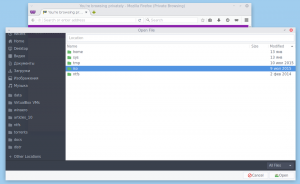Como habilitar e adicionar comentários de vídeo no leitor de PDF no Microsoft Edge
Veja como habilitar e adicionar comentários de vídeo no leitor de PDF no Microsoft Edge.
A Microsoft continua a aprimorar o leitor de PDF integrado do navegador Edge. A atualização canário de hoje do navegador adiciona a capacidade de anexar comentários de vídeo ao texto selecionado em um arquivo PDF.
Propaganda
Como muitos navegadores modernos, o Microsoft Edge inclui uma ferramenta de visualização de PDF integrada. Permite abrindo arquivos PDF localmente ou da Internet. Ele fornece todos os recursos essenciais para visualizar e ler esses arquivos no Windows, portanto, muitos usuários podem evitar a instalação de aplicativos extras para isso. Além disso, permite ler o texto em voz alta, destacá-lo e anotá-lo.
A atualização do Canary de hoje do Edge adiciona mais um recurso ao navegador. Você pode anexar um comentário de vídeo a qualquer texto selecionado em um documento PDF. O vídeo deve estar disponível online em um site como o YouTube. Isso permite que você anexe tutoriais em vídeo, análises e outros vídeos semelhantes para ter anotações ricas. É uma maneira incrível de explicar o significado de palavras e fragmentos de texto.
Esta habilidade está oculta por padrão atrás de uma bandeira, mas você pode ativá-la com facilidade.Como habilitar comentários de vídeo no leitor de PDF no Microsoft Edge
- Abra o Microsoft Edge.
- Modelo
edge: // flags / # edge-video-comments-pdfna barra de endereço e pressione a tecla Enter. - Selecione Habilitado da lista à direita do Adicionar comentários de vídeo em PDF.

- Reinicie o navegador.
Feito!
Depois de ativar esse recurso, você pode adicionar rapidamente um vídeo a algum texto em um documento PDF aberto no Microsoft Edge. Veja como isso pode ser feito.
Adicionar comentário de vídeo no leitor de PDF Edge
- Abra seu arquivo PDF no Microsoft Edge.
- Selecione o texto ao qual deseja adicionar um comentário de vídeo.
- No menu de seleção, selecione Adicionar comentário de vídeo.
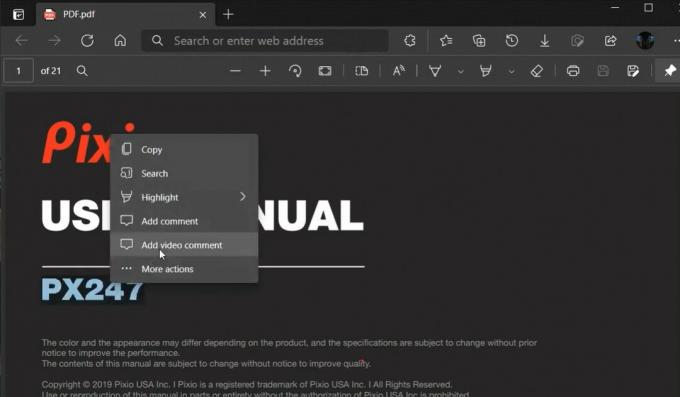
- Na próxima caixa de diálogo, cole o URL de um vídeo hospedado no YouTube.
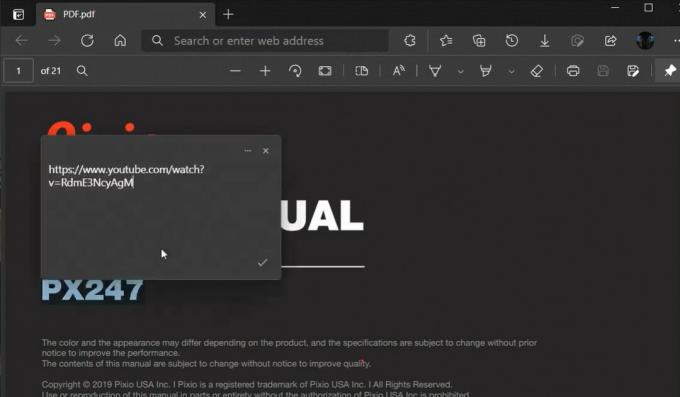
- Um pequeno ícone de anotação aparecerá próximo ao texto selecionado. Passe o mouse sobre ele para ver o vídeo.
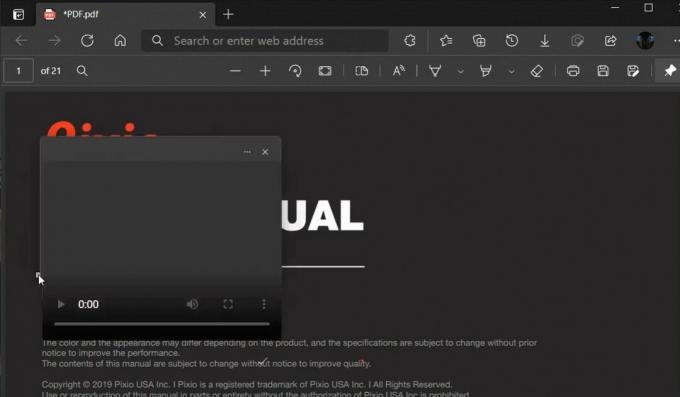
O vídeo a seguir demonstra esse recurso em ação.
Este recurso está disponível apenas no Edge Canary 90.0.817.0 como desta escrita. Você precisa instalar o última compilação do Canary do navegador para tentar.
É isso.